En este ejemplo vamos a configurar una red de un edificio de tres plantas, donde cada planta tiene su propio switch y todos están conectados a un switch principal.
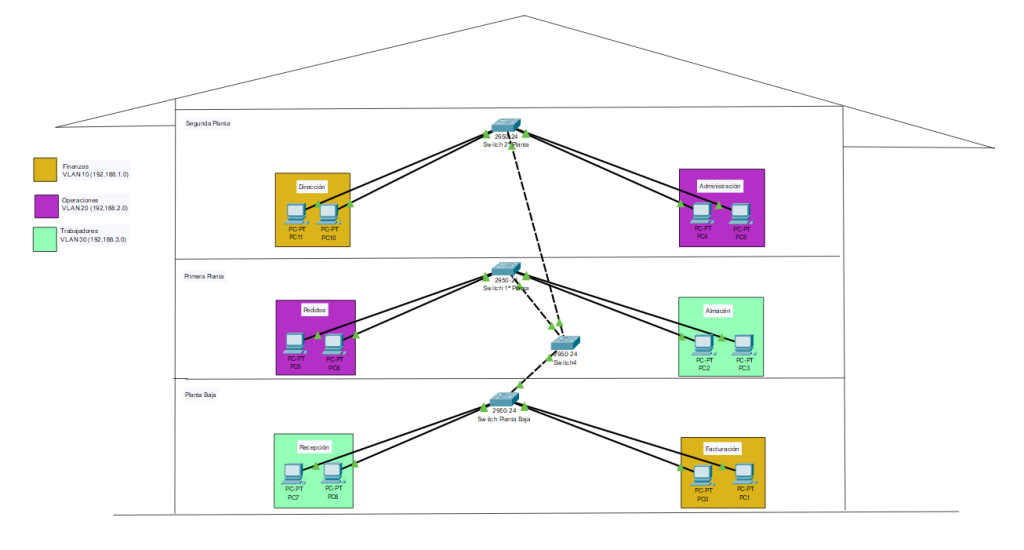
Cada planta tendrá dos VLAN distintas, y los ordenadores pertenecientes a la misma VLAN deben poder comunicarse entre sí, incluso si están en diferentes pisos del edificio.
Estructura del edificio
| Planta | VLAN 1 | VLAN 2 |
|---|---|---|
| Planta baja | VLAN 30 (Trabajadores) | VLAN 10 (Finanzas) |
| Primera planta | VLAN 10 (Finanzas) | VLAN 20 (Operaciones) |
| Segunda planta | VLAN 20 (Operaciones) | VLAN 30 (Trabajadores) |
Cada planta tiene 4 ordenadores, dos para cada VLAN.
Los switches se denominan:
- S1, S2, S3: switches de planta
- S_Principal: switch principal del edificio
Crear las VLANs en todos los switches
En cada switch (S1, S2, S3 y S_Principal):
enable
configure terminal
vlan 10
name finanzas
vlan 20
name operaciones
vlan 30
name trabajadores
exitEsto crea las tres VLANs con sus nombres descriptivos.
Asignar los puertos de los PCs a sus VLAN
Ejemplo (puedes ajustar los puertos según tu diseño):
interface range fa0/2 - 3
switchport mode access
switchport access vlan 10
exit
interface range fa0/4 - 5
switchport mode access
switchport access vlan 30
exitEl comando
switchport mode accessfuerza al puerto a trabajar como acceso, evitando que negocie como trunk.
Configurar los enlaces entre switches (trunks)
En los switches de planta (S1, S2, S3):
interface fa0/1
switchport mode trunk
switchport trunk allowed vlan 10,20,30
exitEn el switch principal (que conecta con todos los demás):
interface range fa0/1 - 3
switchport mode trunk
switchport trunk allowed vlan 10,20,30
exitLos trunks permiten que varias VLAN viajen por el mismo cable entre switches.
Configurar direcciones IP en los PCs
Para que los equipos se comuniquen dentro de su VLAN, deben tener direcciones IP dentro del mismo rango.
| VLAN | Red | Ejemplo de IPs |
|---|---|---|
| VLAN 10 (Finanzas) | 192.168.10.0/24 | 192.168.10.2, 192.168.10.3, … |
| VLAN 20 (Operaciones) | 192.168.20.0/24 | 192.168.20.2, 192.168.20.3, … |
| VLAN 30 (Trabajadores) | 192.168.30.0/24 | 192.168.30.2, 192.168.30.3, … |
No se usa gateway en esta práctica, ya que no hay router.
Comprobaciones finales
Una vez configurado todo, puedes verificar el estado de las VLANs y los trunks con los siguientes comandos:
Ver las VLANs existentes
show vlan briefDeberías ver las VLANs 10, 20 y 30, junto con los puertos asignados a cada una.
Ver los enlaces trunk activos
show interfaces trunkSaldrá algo como:
Port Mode Encapsulation Status Native vlan
Fa0/1 trunk 802.1q trunking 1
Port Vlans allowed on trunk
Fa0/1 10,20,30Probar conectividad
Desde un PC de la VLAN 10 (Finanzas) de la primera planta, haz ping a otro PC de la VLAN 10 en la segunda planta.
Si la configuración es correcta, el ping debería responder correctamente.
Conclusión
Con esta práctica has aprendido a:
- Crear VLANs en varios switches.
- Configurar puertos de acceso para los PCs.
- Establecer enlaces trunk entre switches.
- Permitir múltiples VLANs a través de un trunk.
- Verificar la correcta configuración y conectividad de la red.
Este tipo de topología es típica en edificios de oficinas, donde cada planta o departamento necesita separarse lógicamente pero mantener comunicación entre sí.
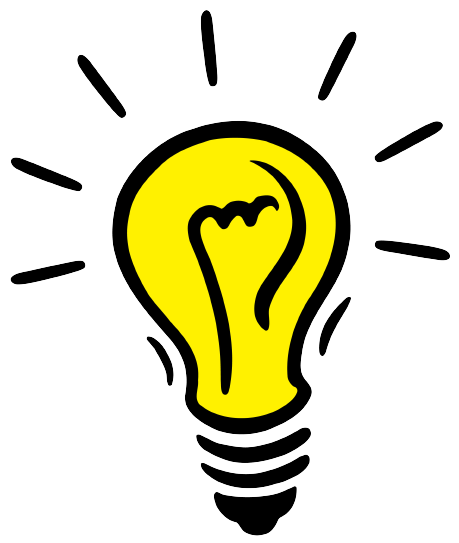
Deja una respuesta